在SolidWorks中草图缩放的步骤?
1、打开草图文件。
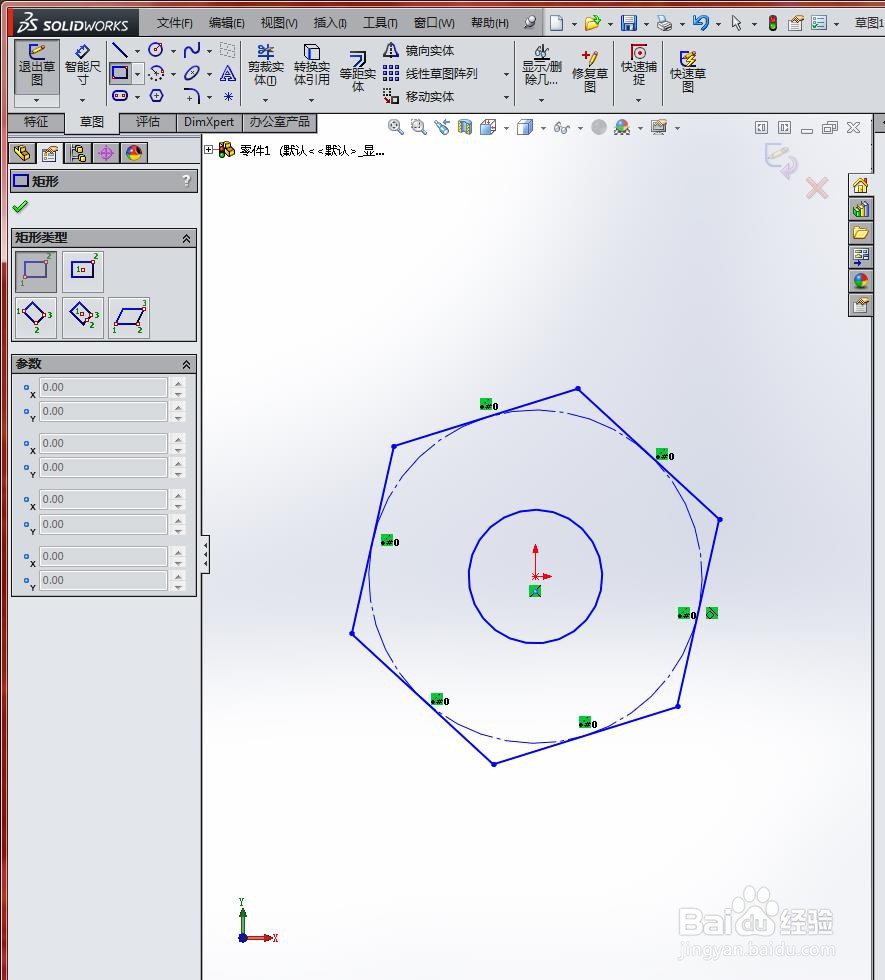
2、单击“草图”面板中的“缩放视图比例”按钮,弹出“比例”对话框,如下图所示
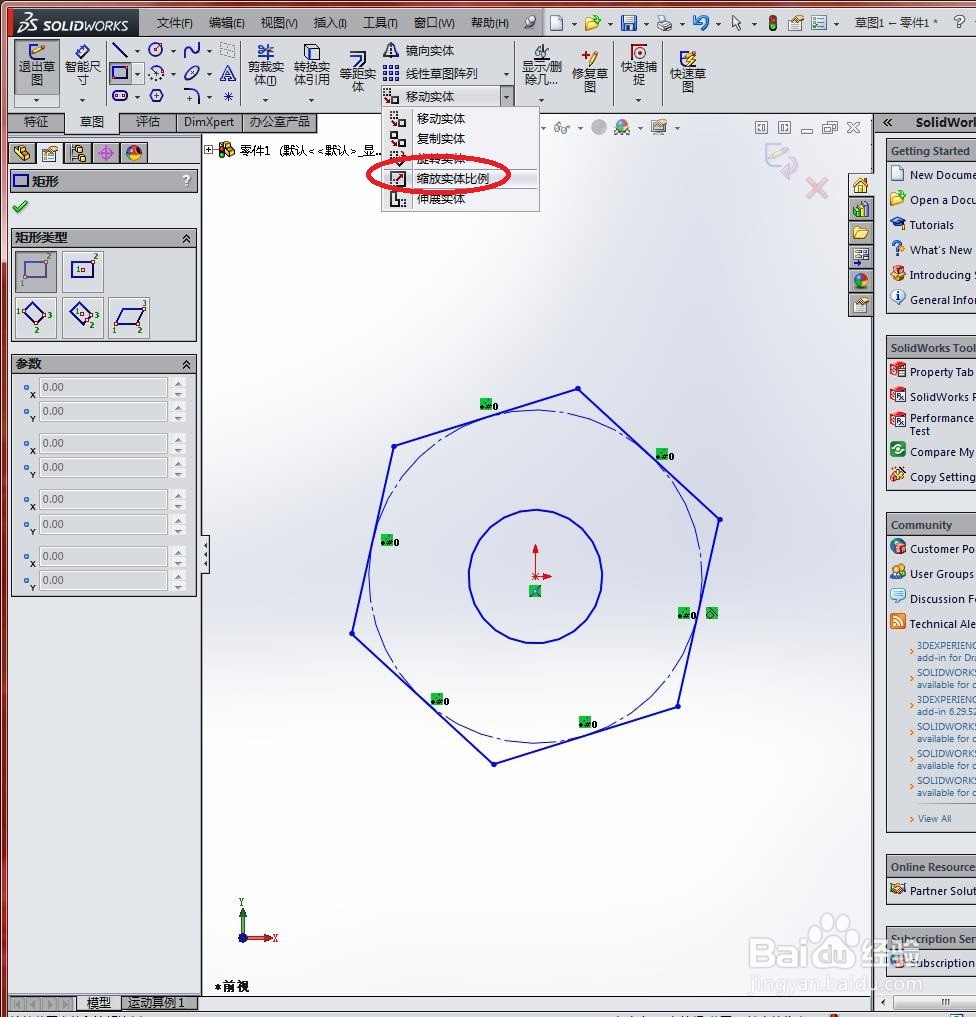
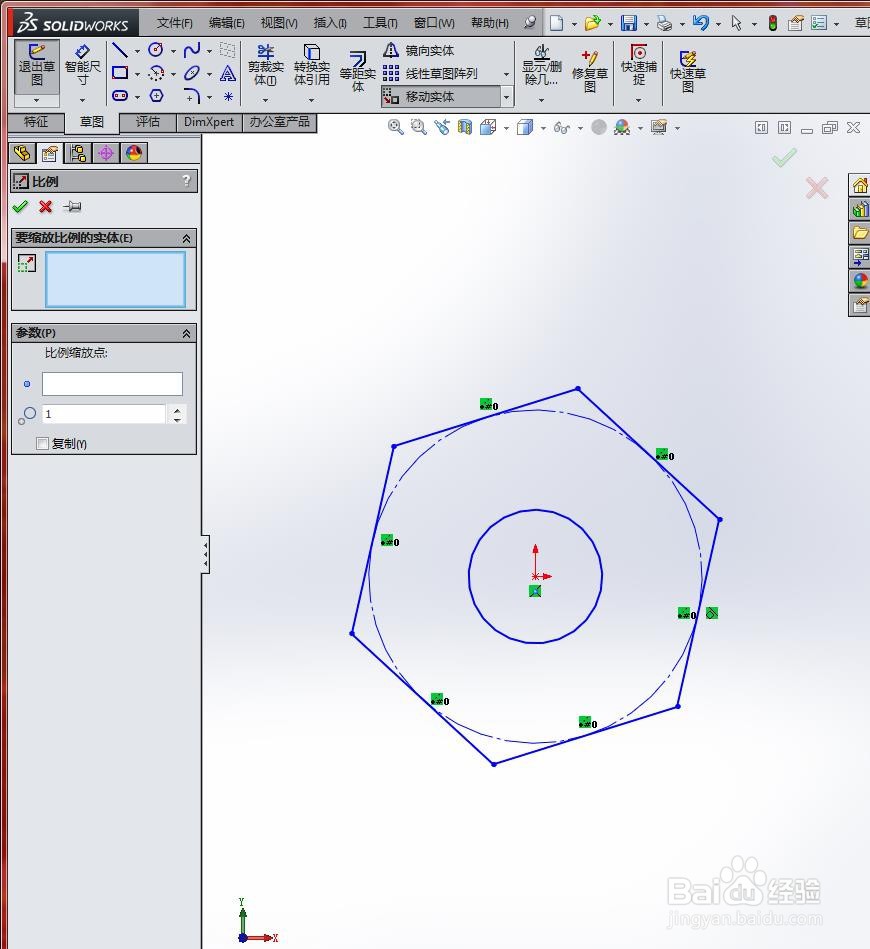
3、在工作窗口中选择要缩放的实体,如下图所示
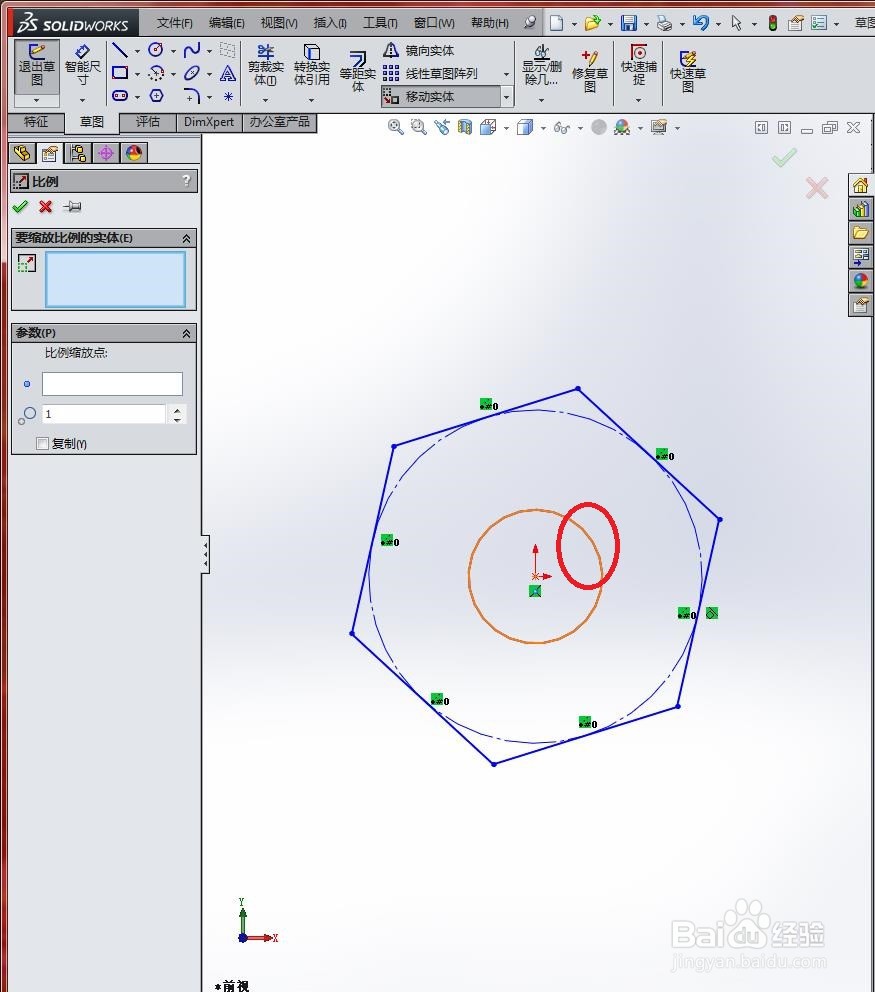
4、接着在工作窗口中指定“基准点”,如下图所示
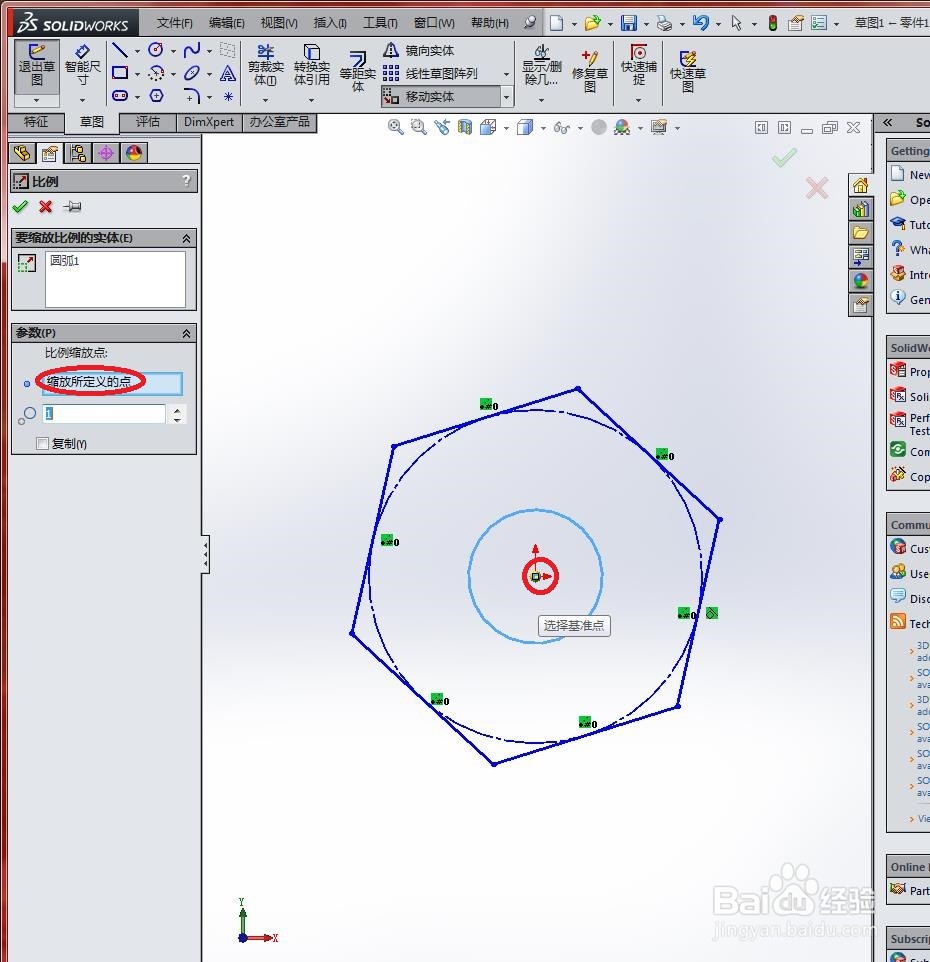
5、在对话框中输入比例因子为:2,如下图所示
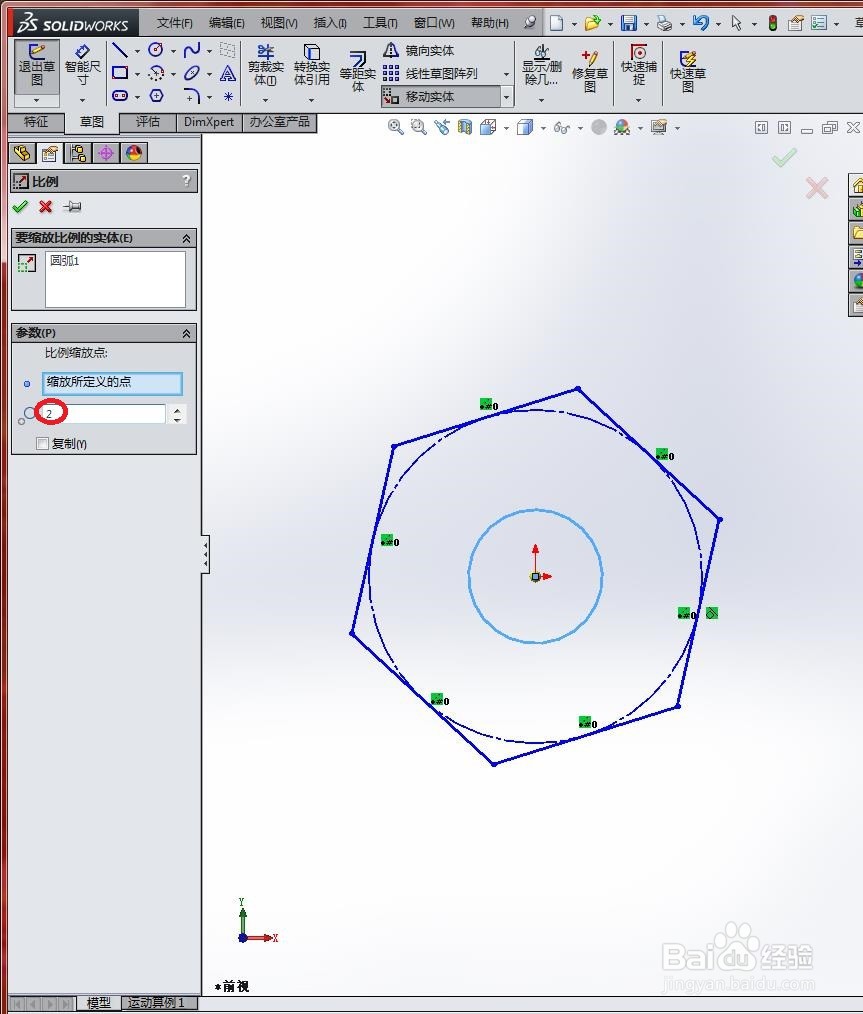
6、单击对话框中的“确定”按钮,完成草图的缩放操作。如下图所示
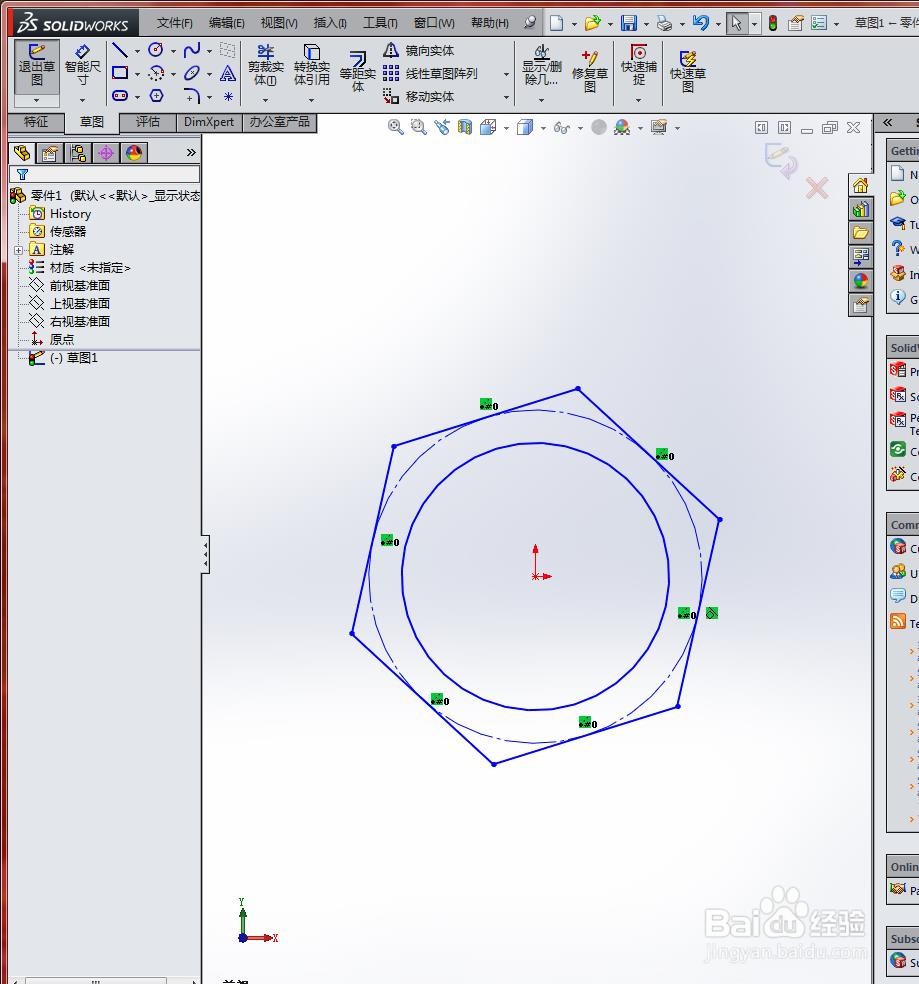
声明:本网站引用、摘录或转载内容仅供网站访问者交流或参考,不代表本站立场,如存在版权或非法内容,请联系站长删除,联系邮箱:site.kefu@qq.com。
阅读量:77
阅读量:65
阅读量:164
阅读量:25
阅读量:132